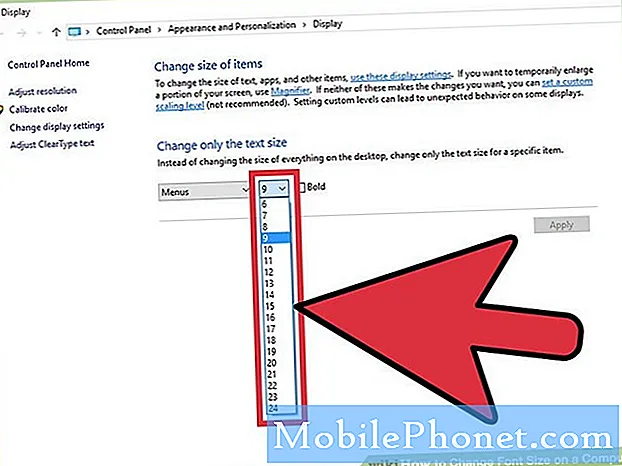#Huawei # P20Lite er en premium mellomstore Android-smarttelefon som ble utgitt første gang i mars 2018. Denne telefonen har en 5,84 tommers IPS LCD-skjerm med en oppløsning på 1080 x 2280 piksler. Den bruker et dobbelt kamera bak og et enkelt selfie kamera foran. Under panseret er HiSilicon Kirin 659 som er paret med 4 GB RAM. Selv om dette er en solid enhet, er det tilfeller der visse problemer kan oppstå som vi vil ta opp i dag. I denne siste delen av feilsøkingsserien vil vi takle problemet med den svarte skjermen på Huawei P20 Lite.
Hvis du eier en Huawei P20 Lite eller annen Android-enhet for den saks skyld, er du velkommen til å kontakte oss ved hjelp av dette skjemaet. Vi hjelper deg mer enn gjerne med eventuelle bekymringer du måtte ha med enheten din. Dette er en gratis tjeneste vi tilbyr uten streng. Vi ber imidlertid om at når du kontakter oss, prøver å være så detaljerte som mulig slik at en nøyaktig vurdering kan gjøres og den riktige løsningen kan gis.
Slik løser du problemet med Huawei P20 Lite Black Screen of Death
Når telefonen ikke ser ut til å fungere, og du ikke kan se noe på skjermen, er dette det som kalles den svarte skjermen for dødsfallet. Hvis dette skjedde etter at du droppet telefonen eller fikk telefonen våt, er det veldig sannsynlig at dette er forårsaket av en skadet maskinvarekomponent som mest sannsynlig må repareres på et servicesenter. Hvis dette problemet bare skjedde tilfeldig, er det en mulighet for at det skyldes en programvarefeil. Nedenfor er de nødvendige feilsøkingstrinnene du trenger å gjøre hvis dette er et programvarerelatert problem.
Lad opp telefonbatteriet
En av hovedårsakene til hvorfor telefonskjermen ikke vil fungere, eller hvorfor telefonen ikke ser ut til å slå på, er fordi batteriet er tappet. For å eliminere denne muligheten, må du sørge for at batteriet er fulladet.
- Rengjør ladeporten på telefonen med en boks med trykkluft, og sørg for å fjerne smuss eller rusk som sitter fast i den.
- Lad telefonen helt med en ladekabel og en vegglader som er testet for å fungere på en annen enhet.
- Hvis telefonen ikke lades med en vegglader, kan du prøve å lade enheten fra en USB-port på datamaskinen.
Når batteriet er fulladet, sjekk om skjermen på telefonen fungerer.
Utfør en myk tilbakestilling
Det beste du må gjøre er å oppdatere telefonprogramvaren ved å gjøre en myk tilbakestilling. Selv om dette vanligvis gjøres på en enhet som ikke svarer, bør det også fungere i dette tilfellet, da det vanligvis løser problemer forårsaket av mindre programvarefeil.
- Trykk og hold inne av / på- og volum ned-tasten i opptil 45 sekunder.
- Vent mens enheten starter på nytt.
Sjekk om problemet fortsatt oppstår.
Start telefonen i sikkermodus
Det er tilfeller når en app du lastet ned kan forårsake dette problemet. For å sjekke om dette er tilfellet, må du starte telefonen i sikkermodus, da bare de forhåndsinstallerte appene har lov til å kjøre i denne modusen.
- Slå av telefonen ved å holde nede strømknappen i noen sekunder.
- Trykk og hold inne strømknappen og slipp den når du ser Huawei-logoen på skjermen.
- Etter å ha sluppet av / på-tasten, trykk og hold nede Volum ned-tasten.
- Fortsett å holde volumtasten til telefonen starter opp helt.
- Når telefonen har startet opp, skal "Sikker modus" vises nederst på skjermen
Hvis skjermen fungerer i denne modusen, kan problemet skyldes en app du lastet ned. Finn ut hvilken app dette er, og avinstaller den.
Tørk cachepartisjonen på telefonen
Det er tilfeller når bufrede data som er lagret i den dedikerte partisjonen på telefonen, kan bli ødelagt. Når dette skjer, vil dette vanligvis føre til at visse problemer oppstår på telefonen. For å eliminere muligheten for at dette er årsaken til problemet, må du tørke cachepartisjonen på telefonen fra gjenopprettingsmodus.
- Slå av enheten.
- Trykk og hold Volum opp-knappen.
- Mens du holder volum opp-knappen, kobler du USB-lader til telefonen.
- I løpet av få sekunder vil telefonen starte opp i gjenopprettingsmodus.
- Fjern nå USB-laderen.
- Bruk volumknappene for å markere 'wipe cache partition' og bruk av / på-tasten for å velge den
- Start systemet på nytt når prosessen er fullført
Sjekk om problemet fortsatt oppstår.
Utfør en tilbakestilling av fabrikken
Hvis trinnene ovenfor ikke løser problemet med Huawei P20 Lite svart skjerm av død, er sjansen stor for at dette skyldes en systemfeil. Den beste måten å håndtere dette akkurat nå er å utføre en tilbakestilling av fabrikken. Vær oppmerksom på at dette vil slette telefondataene dine.
- Slå av enheten.
- Trykk og hold Volum opp-knappen.
- Mens du holder volum opp-knappen, kobler du USB-lader til telefonen.
- I løpet av få sekunder vil telefonen starte opp i gjenopprettingsmodus.
- Fjern nå USB-laderen.
- Bruk volumknappene til å markere velg tørk cache / tilbakestilling av fabrikken, og bruk av / på-knappen for å velge den
- Start systemet på nytt når prosessen er fullført
Sjekk om problemet fortsatt vedvarer. Hvis den gjør det, kan dette allerede være forårsaket av en defekt maskinvarekomponent. Du må nå ta telefonen til et servicesenter og få den sjekket.